Ako prenášať fotografie z iPhone do PC Windows 10/8/7
Aký lepší spôsob, ako zachytiť spomienky ako dofotografovať? Zatiaľ čo však naše telefóny iPhone fotografujú skvelé fotografie, ich pamäť sa pravdepodobne zníži najmä preto, že zachytáva fotografie vo vysokom rozlíšení. Aj napriek tomu je dôležité zálohovať fotografie: v prípade zlyhania zariadenia iPhone alebo náhodného odstránenia údajov ste si istí, že máte stále k dispozícii fotografie. Tento článok podrobnosti Ako prenášať fotografie z iPhone do PC Windows 7/8/10.
- Časť 1: Ako prenášať fotografie z iPhone do Windows 10/8/7 pomocou Tenorshare iCareFone
- Časť 2: Import fotografií z iPhone do Windows 7 (pomocou automatického prehrávania)
- Časť 3: Prenos fotografií z iPhone do PC Windows 10 a 8 (Používanie aplikácie Fotografie)
- Tip navyše: Prenášajte fotografie z iPhone do systému Windows 10/8/7 pomocou programu Windows File Explorer
Časť 1: Ako prenášať fotografie z iPhone do Windows 10/8/7 pomocou Tenorshare iCareFone
Tenorshare iCareFone je krásne navrhnutýa užívateľsky prívetivý softvér, ktorý umožňuje používateľom odosielať fotografie a ďalšie údaje zo svojich telefónov iPhone X / 8/8 + / 7/7 Plus / 6S / 6S Plus / 6 / 5S / SE do počítačov so systémom Windows 10/8/7.
Výhody použitia aplikácie Tenorshare iCareFone zahŕňajú:
- Selektívny prenos fotografií, ktoré sú usporiadané podľa priečinkov a času.
- Hromadný prenos fotografií bez obmedzenia počtu fotografií, ktoré chcete exportovať a importovať.
- Komprimujte a zálohujte fotografie bez straty kvality.
- Prenášajte fotografie bez obmedzení iTunes a iCloud.
- Vysoké rýchlosti prenosu fotografií.
- Prenášajte fotografie cez kábel USB bez použitia siete Wi-Fi.
- Vyhľadajte všetky fotografie v priečinkoch Camera Roll / My Photo Stream a Photo Library / Album.
- Kompatibilné so všetkými verziami iOS 11/10/9/8, iPhone X / 8/8 + / 7/7 Plus / 6S / 6S Plus / 6/5 / SE a iPad Pro.
Ak chcete preniesť fotografie pomocou aplikácie Tenorshare iCareFone, postupujte podľa nižšie uvedeného postupu.
- Krok 1: Stiahnite, nainštalujte a spustite program Tenorshare iCareFone na počítači so systémom Windows 10 / 8.1 / 8/7.
- Krok 2: Pripojte svoj iPhone k počítaču pomocou kábla USB.
- Krok 3: Kliknite na kartu Správca súborov na domovskej stránke, ak nie je predvolene vybratá, potom kliknite na Fotografie.
- Krok 4: Prejdite a vyberte fotografie, ktoré chcete preniesť, kliknite na tlačidlo Exportovať a vyberte umiestnenie súboru na uloženie fotografií.

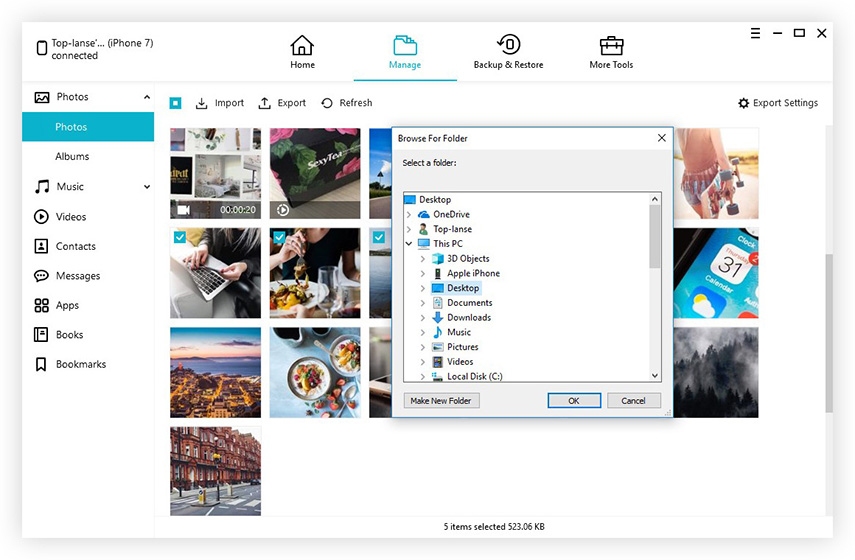
Poznámka: Tenorshare iCareFone automaticky deteguje všetky fotografie a klasifikuje každú z nich podľa príslušného priečinka. Predvolené umiestnenie na ukladanie exportovaných fotografií je plocha.
Časť 2: Import fotografií z iPhone do Windows 7 (pomocou automatického prehrávania)
AutoPlay je funkcia v systéme Windows 7/8/10, ktoráumožňuje používateľom vybrať zo zoznamu možností akciu, ktorá sa má vykonať po pripojení externého zariadenia k počítaču. Je to užitočná funkcia, ktorú je možné použiť na prenos fotografií z iPhone do Windows 7. Najprv musia používatelia povoliť alebo aspoň zabezpečiť, aby nebola deaktivovaná, a potom pomocou tejto funkcie importovať fotografie.
Ak chcete používať automatické prehrávanie v systéme Windows, postupujte podľa nižšie uvedeného postupu. (Nainštalujte iTunes do počítača so systémom Windows 7 stiahnutím pomocou odkazov: 32-bit alebo 64-bit.)
- Krok 1: Povoľte automatické prehrávanie kliknutím na tlačidlo Štart> Ovládací panel> Hardvér a zvuk> Automatické prehrávanie. (Prípadne vyhľadajte automatické prehrávanie vo vyhľadávacom poli ovládacieho panela) Začiarknite políčko „Použiť automatické prehrávanie pre všetky médiá a zariadenia“ v ľavom hornom rohu okna a kliknite na Uložiť.
- Krok 2: Pripojte svoj iPhone k počítaču pomocou kábla USB a na svojom iPhone spustite fotoaparát.
- Krok 3: Automaticky sa zobrazí dialógové okno automatického prehrávania. Kliknite na položku Importovať obrázky a videá.
- Krok 4: Vyberte fotografie, ktoré chcete importovať, a kliknite na Importovať.
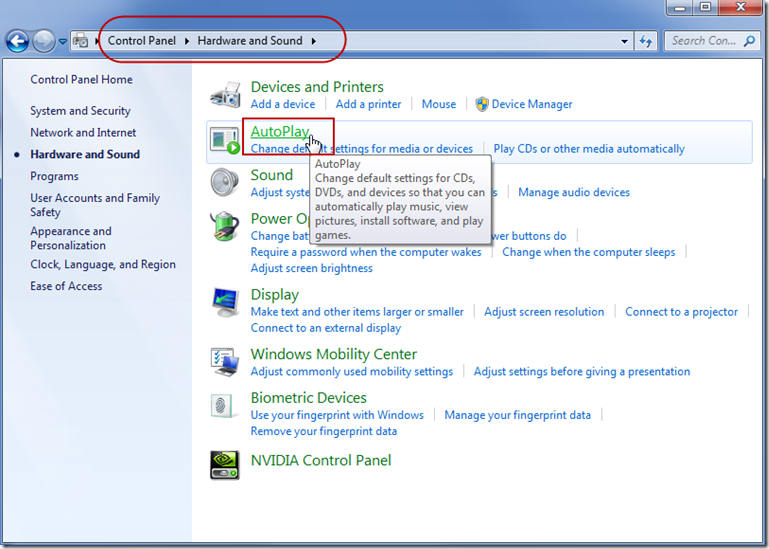
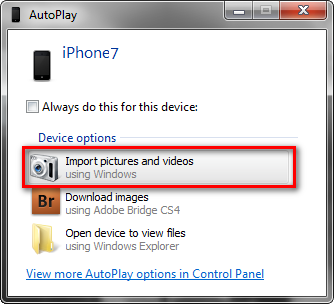
Časť 3: Prenos fotografií z iPhone do PC Windows 10 a 8 (Používanie aplikácie Fotografie)
Aplikácia Fotografie je nástroj v systéme Windows 10 a 8, ktorýuloží všetky fotografie v počítači a tie, ktoré boli importované z externých zariadení. Chcete vedieť, ako preniesť fotografie z iPhone do počítača so systémom Windows 10? Postupujte podľa nižšie uvedeného postupu.
- Krok 1: Pripojte svoj iPhone k počítaču pomocou kábla USB.
- Krok 2: Spustite aplikáciu Fotografie kliknutím na ponuku Štart a potom na položku Fotografie, ak sa softvér nespustí automaticky.
- Krok 3: Kliknite na položku Importovať v pravom hornom rohu: je štvorcový so šípkou smerujúcou nadol. Kliknutím na začiarkavacie políčko na každej z nich vyberte fotografie, ktoré chcete preniesť z vášho iPhone. Potom kliknite na tlačidlo Pokračovať umiestnené v dolnej časti okna.
- Krok 4: Kliknite na import.
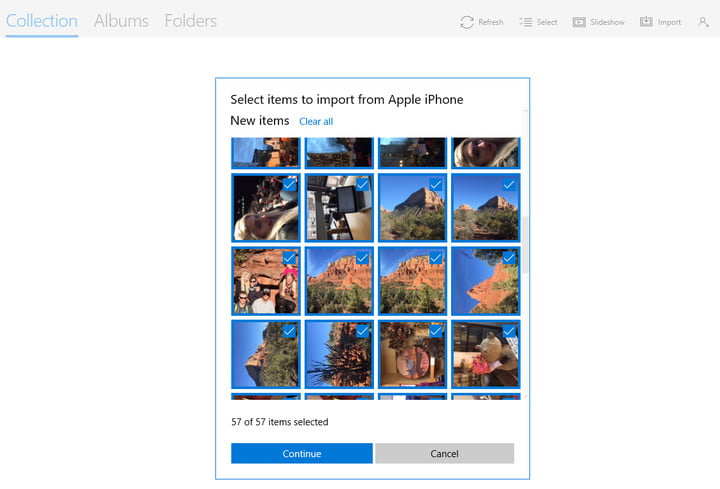
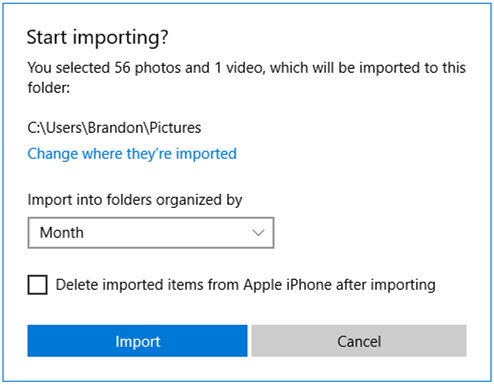
Poznámka: Ak chcete importovať fotografie z telefónu iPhone, začiarknite políčko v okne, ktoré sa zobrazí v kroku 4 vyššie.
Tip navyše: Prenášajte fotografie z iPhone do systému Windows 10/8/7 pomocou programu Windows File Explorer
Používatelia môžu jednoducho prenášať fotografie z iPhone do Windows 7 a neskôr pomocou Prieskumníka súborov tak, že sa rozhodnú zobraziť súbory zariadenia. Ak chcete použiť Prieskumník systému Windows, postupujte podľa nižšie uvedeného postupu.
Ak chcete preniesť fotografie v systéme Windows pomocou programu Prieskumník systému Windows, postupujte podľa nižšie uvedeného postupu.
- Krok 1: Pripojte svoj iPhone k počítaču pomocou kábla USB.
- Krok 2: Stlačte klávesovú skratku Win + E na klávesnici a prejdite do svojho iPhone v časti Tento počítač / počítač.
- Krok 3: Pravým tlačidlom myši kliknite na váš iPhone a vyberte možnosť Importovať obrázky a videá.
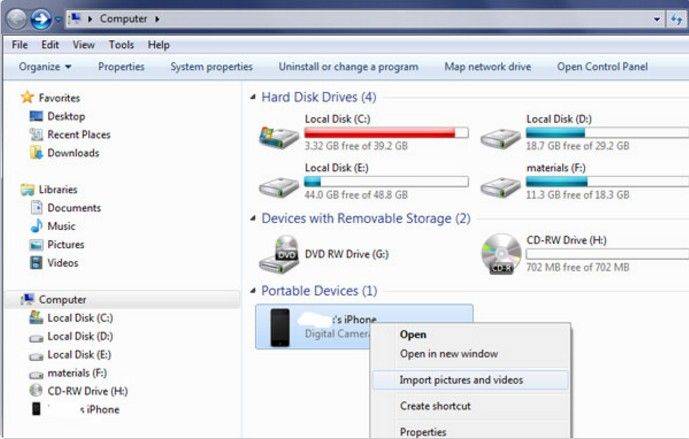
V dialógovom okne, ktoré sa automaticky zobrazí, kliknite na možnosť „Otvoriť zariadenie na prezeranie súborov“. Potom v časti Tento počítač kliknite na váš iPhone> DCIM).
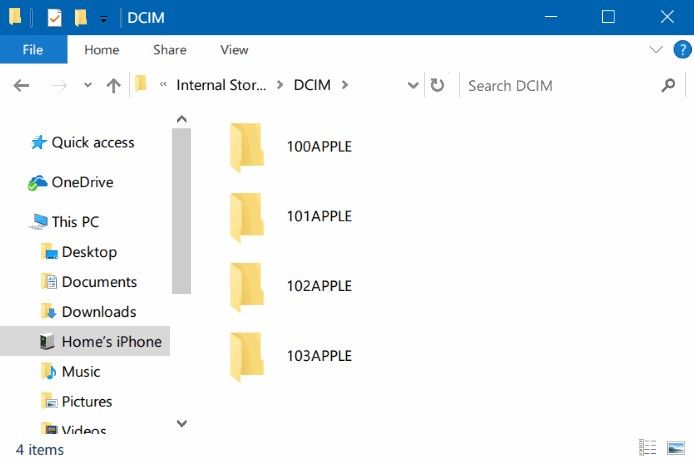
záver
Prenos fotografií z vášho iPhone do Windows10/8/7 PC je jednoduchý proces, ktorý možno dosiahnuť pomocou automatického prehrávania, aplikácie Fotografie a Prieskumníka súborov, ako je opísané v článku vyššie. Odporúčame vám používať Tenorshare iCareFone z dôvodu jeho mnohých výhod: selektívne prezeranie a prenos fotografií, jednoduché vyhľadávanie fotografií vo všetkých priečinkoch, hromadný prenos fotografií pri vysokých rýchlostiach, kompresia fotografií bez straty kvality a kompatibility s iPhone X / 8/8 + / 7 / 7 Plus / 6S / 6S Plus / 6 / 5S / SE. Vyskúšajte Tenorshare iCareFone.









